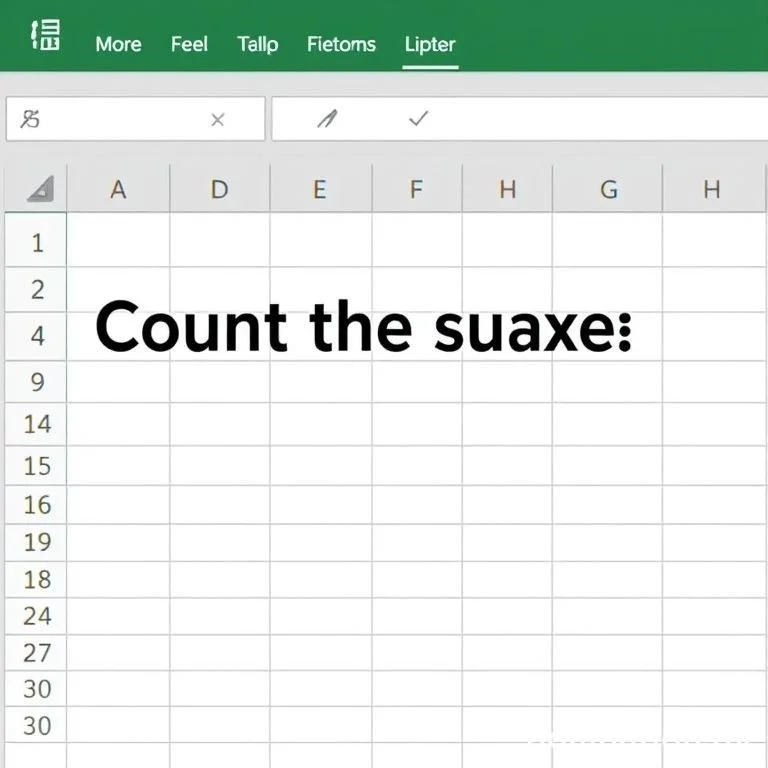
엑셀에서 텍스트 셀 내부의 공백 개수를 정확하게 계산하는 것은 데이터 분석과 정리 작업에서 매우 중요한 기능입니다. 특히 대량의 텍스트 데이터를 처리하거나 데이터 품질을 검증할 때 공백 개수를 파악하는 것은 필수적인 작업이 됩니다. 오늘은 엑셀에서 공백을 세는 다양한 방법들을 상세히 알아보겠습니다. 기본적인 함수 조합부터 고급 기능까지 단계별로 설명드리며, 각각의 장단점과 활용 상황도 함께 다루겠습니다. 이 방법들을 익히면 텍스트 데이터 처리 효율성이 크게 향상될 것입니다.
LEN과 SUBSTITUTE 함수로 전체 공백 개수 세기
가장 기본적이고 널리 사용되는 방법은 LEN 함수와 SUBSTITUTE 함수를 조합하는 것입니다. 이 방법의 핵심 원리는 원본 텍스트의 길이에서 공백을 제거한 텍스트의 길이를 빼는 것입니다. 구체적인 수식은 =LEN(A2)-LEN(SUBSTITUTE(A2,” “,””))입니다. A2 셀에 있는 텍스트의 전체 길이를 구하고, SUBSTITUTE 함수로 모든 공백을 빈 문자열로 치환한 후의 길이를 구해서 차이를 계산하는 방식입니다. 이 방법은 텍스트 앞, 중간, 뒤에 있는 모든 공백을 정확하게 카운트할 수 있어서 가장 포괄적인 결과를 제공합니다. 또한 복잡한 추가 기능 없이 엑셀 기본 함수만으로 구현 가능하다는 장점이 있습니다. 마이크로소프트 공식 LEN 함수 가이드에서 더 자세한 정보를 확인할 수 있습니다.
앞쪽 공백만 계산하는 전용 함수 활용법
때로는 텍스트 앞부분의 공백만 세어야 하는 경우가 있습니다. 이런 상황에서는 FIND와 TRIM, LEFT 함수를 조합한 특별한 수식을 사용합니다. =FIND(LEFT(TRIM(A2),1),A2)-1 수식을 사용하면 텍스트 맨 앞에 있는 공백의 개수만 정확히 계산할 수 있습니다. 이 수식의 작동 원리는 먼저 TRIM 함수로 앞뒤 공백을 제거한 텍스트의 첫 번째 문자를 찾고, 원본 텍스트에서 그 문자의 위치를 찾아 1을 빼는 방식입니다. 데이터 정리 작업에서 들여쓰기나 정렬을 위해 추가된 앞쪽 공백을 제거하기 전에 개수를 파악할 때 매우 유용합니다.
- TRIM 함수는 텍스트 앞뒤의 불필요한 공백을 자동으로 제거하여 깔끔한 데이터를 만들어줍니다.
- LEFT 함수는 텍스트의 왼쪽부터 지정된 개수의 문자를 추출하는 기능을 제공합니다.
- FIND 함수는 특정 문자나 문자열이 텍스트에서 몇 번째 위치에 있는지 정확히 찾아줍니다.
- 이 방법은 특히 CSV 파일이나 외부 데이터를 불러올 때 발생하는 앞쪽 공백 문제 해결에 효과적입니다.
COUNTCHAR 함수를 활용한 고급 공백 계산
Kutools for Excel과 같은 추가 기능을 사용하면 더욱 직관적이고 편리하게 공백을 셀 수 있습니다. COUNTCHAR 함수는 특정 문자가 텍스트에서 나타나는 횟수를 세는 전용 함수로, 공백뿐만 아니라 다른 특수문자나 기호의 개수도 쉽게 계산할 수 있습니다. 이 함수를 사용하려면 Within_text 매개변수에 대상 셀을 지정하고, Find_text 매개변수에 스페이스바를 한 번 입력하면 됩니다. 기본 엑셀 함수로는 복잡한 조합이 필요한 작업을 단순한 함수 하나로 처리할 수 있어서 작업 효율성이 크게 향상됩니다. 또한 결과를 여러 셀에 한 번에 적용할 수 있는 자동 채우기 기능도 지원합니다.
다양한 공백 유형별 계산 방법 비교
텍스트에 포함된 공백에는 여러 종류가 있으며, 각각 다른 방법으로 처리해야 합니다. 일반적인 스페이스바 공백 외에도 탭 문자, 줄바꿈 문자, 전각 공백 등이 있을 수 있습니다. 이런 다양한 공백 유형을 모두 계산하려면 SUBSTITUTE 함수를 여러 번 중첩해서 사용하거나, 각 공백 유형에 맞는 별도의 수식을 적용해야 합니다. 예를 들어 탭 문자를 계산하려면 SUBSTITUTE 함수에서 공백 대신 CHAR(9)를 사용하면 됩니다. 데이터의 특성과 요구사항에 맞는 적절한 방법을 선택하는 것이 중요합니다.
| 공백 유형 | 함수 적용법 | 활용 상황 |
|---|---|---|
| 일반 공백 | =LEN(A2)-LEN(SUBSTITUTE(A2,” “,””)) | 일반적인 텍스트 데이터 처리 |
| 탭 문자 | =LEN(A2)-LEN(SUBSTITUTE(A2,CHAR(9),””)) | TSV 파일이나 구분자 데이터 |
| 줄바꿈 | =LEN(A2)-LEN(SUBSTITUTE(A2,CHAR(10),””)) | 여러 줄 텍스트 데이터 |
| 전각 공백 | =LEN(A2)-LEN(SUBSTITUTE(A2,” “,””)) | 한국어나 일본어 텍스트 |
데이터 정리를 위한 공백 계산 실무 활용
실제 업무에서 공백 계산 기능은 데이터 품질 관리와 정리 작업에 핵심적인 역할을 합니다. 외부에서 가져온 데이터나 사용자 입력 데이터에는 종종 불필요한 공백이 포함되어 있어 분석 결과의 정확성을 해칠 수 있습니다. 공백 개수를 미리 파악하면 데이터 정리 작업의 범위와 방법을 효율적으로 계획할 수 있습니다. 마이크로소프트 데이터 검증 가이드를 참고하면 더 체계적인 데이터 관리 방법을 익힐 수 있습니다. 또한 공백 계산 결과를 바탕으로 조건부 서식을 적용하여 문제가 있는 데이터를 시각적으로 구분할 수도 있습니다.
대용량 데이터를 처리할 때는 배열 수식이나 파워쿼리 같은 고급 기능과 공백 계산 함수를 조합해서 사용하면 더욱 효율적입니다. 특히 정규표현식을 지원하는 도구와 연계하면 복잡한 패턴의 공백도 정확하게 식별하고 처리할 수 있습니다. 이런 고급 활용법을 익히면 데이터 분석 업무의 전문성과 효율성을 크게 향상시킬 수 있습니다.
자동화와 매크로를 통한 공백 계산 최적화
반복적인 공백 계산 작업이 많은 경우에는 VBA 매크로를 활용한 자동화 솔루션을 구축하는 것이 효과적입니다. 매크로를 사용하면 복잡한 수식 조합을 단순한 버튼 클릭 하나로 실행할 수 있고, 여러 워크시트나 통합문서에 걸친 대량 처리도 가능합니다. 또한 사용자 정의 함수를 만들어서 특별한 요구사항에 맞는 공백 계산 로직을 구현할 수도 있습니다. 엑셀 VBA 공식 레퍼런스에서 관련 기술을 상세히 학습할 수 있습니다. 이런 자동화 접근법은 특히 데이터 처리량이 많은 기업 환경에서 업무 효율성을 혁신적으로 개선해줍니다.
현대적인 엑셀 버전에서는 파워쿼리와 파이썬 통합 기능을 활용해서 더욱 강력한 텍스트 분석도 가능합니다. 이런 도구들과 기본 공백 계산 함수를 적절히 조합하면 복잡한 데이터 분석 프로젝트도 체계적으로 처리할 수 있습니다. 지속적인 학습과 실습을 통해 이런 고급 기능들을 마스터하면 데이터 전문가로서의 역량을 크게 향상시킬 수 있을 것입니다.



